- 動画ダウンロードソフト

- Netflix 動画ダウンローダー

- Prime Video ダウンローダー


最上位のオールインワン ストリーミング音楽MP3変換ソフトであり、8個の主要なサブスク音楽配信サービスから音楽をダウンロードし放題!
今週まで、DA PUMP の新曲「U.S.A」YouTube の動画再生もう2800万回を突破して、 各ランキングを席巻しています。発売週の6/18付で2位に初登場以来、5週連続で TOP5入りを記録しました。また、登場6週目にして「週間デジタルシングル(単曲)ランキング1位」を獲得されました! とりあえず今週中に3000万再生だな~この調子に乗って、きっと年末の紅白を出演できると思います。ISSA 先輩、ほんとにカッコイイ。

この曲につきまして、Twitterで「USA、とても聞きごこちの良い曲だと思いますので、ダウンロードしたいです!!」「とても聞きごこちの良い曲だと思いますので、ダウンロードにオススメです!!」というコメントがたくさんあります。
確かに、「U.S.A」は一度聴いたら離れないメロディです。聴いてなくてもずっと頭ん中で流れてしまうくらいの中毒性があり、そのダンスも流行ります。そこで、今回は Spotify から DA PUMP の神曲 USA をダウンロードする方法をご紹介させていただきます。
Spotify から DA PUMP の聴き放題:
『 USA 』を MP3 にダウンロードする最も簡単な方法は、 NoteBurner Spotify 音楽変換 です。 以下に、DA PUMP の神曲『 USA 』をダウンロードする方法をご紹介させていただきます。まずは、 NoteBurner Spotify 音楽変換を紹介します。
![]()
>> NoteBurner Spotify 音楽変換 についてもっと詳しく知りたい方はこちらへ <<
無料ダウンロード
Mac 版 無料ダウンロード
Windows 版
以下、Windows PC での操作を例にして、DA PUMP の神曲『 USA 』をダウンロードする方法をご紹介します。
ステップ 1. PC で NoteBurner Spotify 音楽変換を実行します。プログラムを実行すると、Spotify が自動的に起動します。そして、DA PUMP を探して、曲をリンクをコピーします。
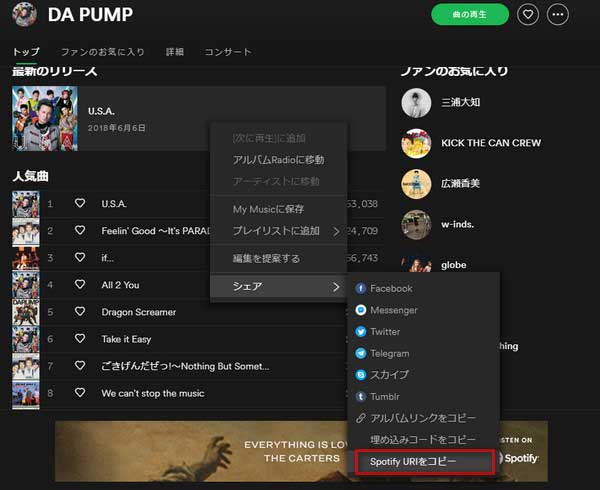
ステップ 2. 追加ボタン、またはメイン画面に表示される「クリックしてオーディオを追加」をクリックして、コピーしたアルバムのリンクを音楽追加欄に貼り付けます。「U.S.A」という曲が自動的に解析されます。
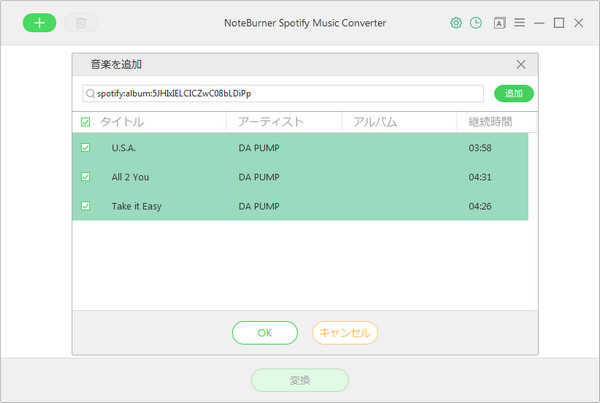
ステップ 3. メイン画面に表示される 設定ボタンをクリックします。設定オプションから、出力形式の MP3、AAC 形式が選択でき、出力フォルダーも設定できます。
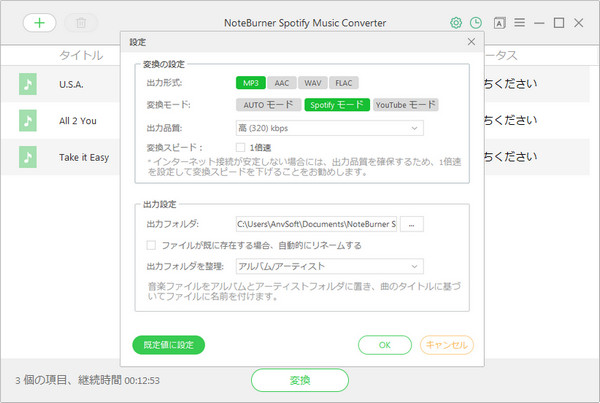
ステップ 4. 出力設定が完了 "変換" ボタンをクリックして変換を開始します。変換後、時計のようなボタンをクリックして、変換された曲を確認できます。
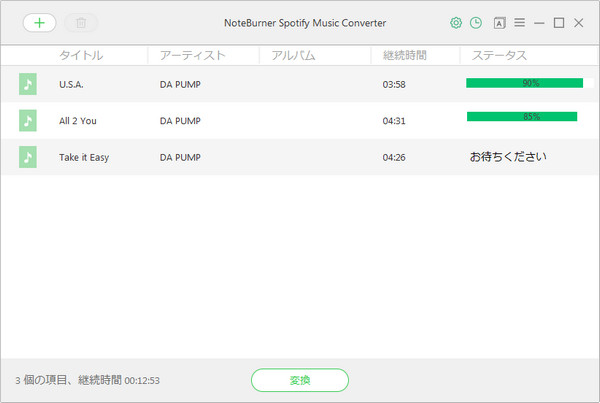
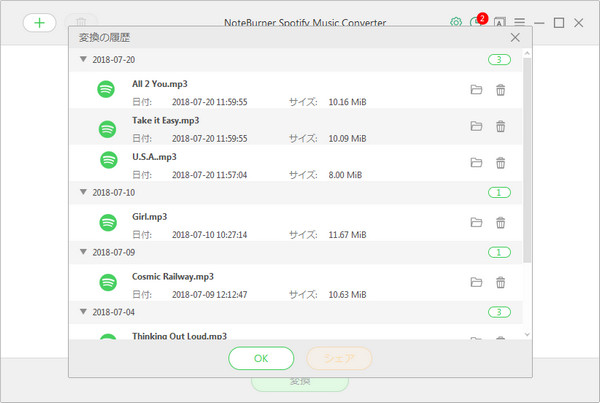
以上は「U.S.A」をダウンロードする方法のご紹介です。これから、変換された「U.S.A」のMP3 ファイルを任意の携帯デバイス、MP3 プレイヤーに入れて楽しむことができます。お役に立てれば嬉しいです。